как указано на веб-сайте веб-пакета, и он успешно устанавливает веб-пакет, но когда я набираю webpack в своей командной строке, я вижу эту ошибку:
webpack : The term ‘webpack’ is not recognized as the name of a cmdlet, function, script file, or operable program. Check the spelling of the name, or if a path was included, verify that the path is correct and try again. At line:1 char:1 + webpack + ~~~~~~~ + CategoryInfo : ObjectNotFound: (webpack:String) [], CommandNotFoundException + FullyQualifiedErrorId : CommandNotFoundException
Nick Mehrdad Babaki
30.01.2019 01:10
Сегодня я хочу познакомить вас с библиотекой Zod и раскрыть некоторые ее особенности, например, возможности валидации и трансформации данных, а также.
Мне нравится библиотека Mantine Component , но заставить ее работать без проблем с Remix бывает непросто.
Источник: reddeveloper.ru
VS Code,Node.js,GIT: Установка инструментов #vscode #git #nodejs настройка vs code
npm: термин ‘npm’ не распознается как имя командлета, функции, файла сценария или работающей программы.
Я искал много времени и нашел решения.
после установки nodejs -> Пожалуйста, перезагрузите ноутбук
, затем укажите путь (свойства системы -> настройки среды -> C:Program Filesnodejs),
теперь откройте cmd и введите -> C:UserssolomonDesktopreact-project>npm start будет работать, открыв браузер с http://localhost:3000
или же
если npm не работает в коде Visual Studio
, откройте код против кода, затем Ctrl+P -> введите — ext install npm script runner
, вы должны выбрать один и установить его. после установки закройте и откройте код Visual Studio
, перейдите в терминал vs code и введите npm start , и браузер запустится http://localhost:3000
Вау, он отлично работает.
user11696473 02 фев ’22 в 17:30 2022-02-02 17:30
2022-02-02 17:30
Вот как я это решил. В следующий раз
Откройте панель управления (нажмите кнопку «Пуск», затем нажмите «Панель управления»)
Щелкните Учетные записи пользователей.
Щелкните Изменить мои переменные среды.
Выберите PATH и нажмите кнопку Edit. В конце значения Variable добавьте;C:Program Filesnodejs
Нажмите «ОК» в окне «Редактировать пользовательскую переменную», затем нажмите «ОК» в окне «Переменные среды».
Запустите окно командной строки (кнопка «Пуск», затем введите cmd в поиск и нажмите Enter)
В командной строке (C:>) введите npm и нажмите Enter; теперь вы должны увидеть текст справки (Использование: npm и т. д.), а не «npm не распознан. » Теперь вы можете начать использовать npm!
Источник: stackru.com
#1 Уроки Node.js — Как установить Node.js и начать работать с Node.js
Vscode-cpptools: g ++ не распознается как имя командлета
Не могли бы вы помочь мне, прошло не менее недели, а я все еще не нашел проблемы.
Ура.
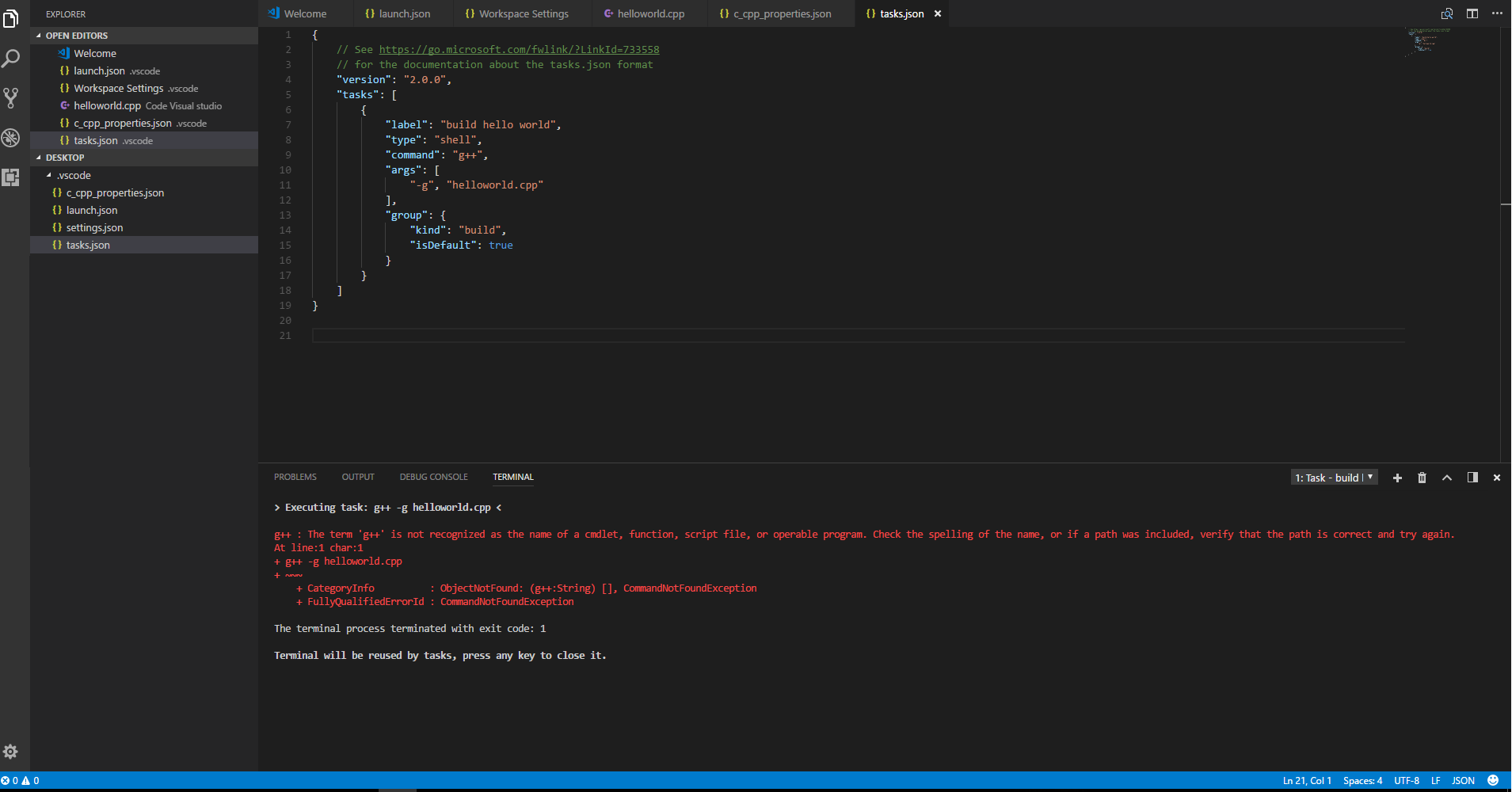
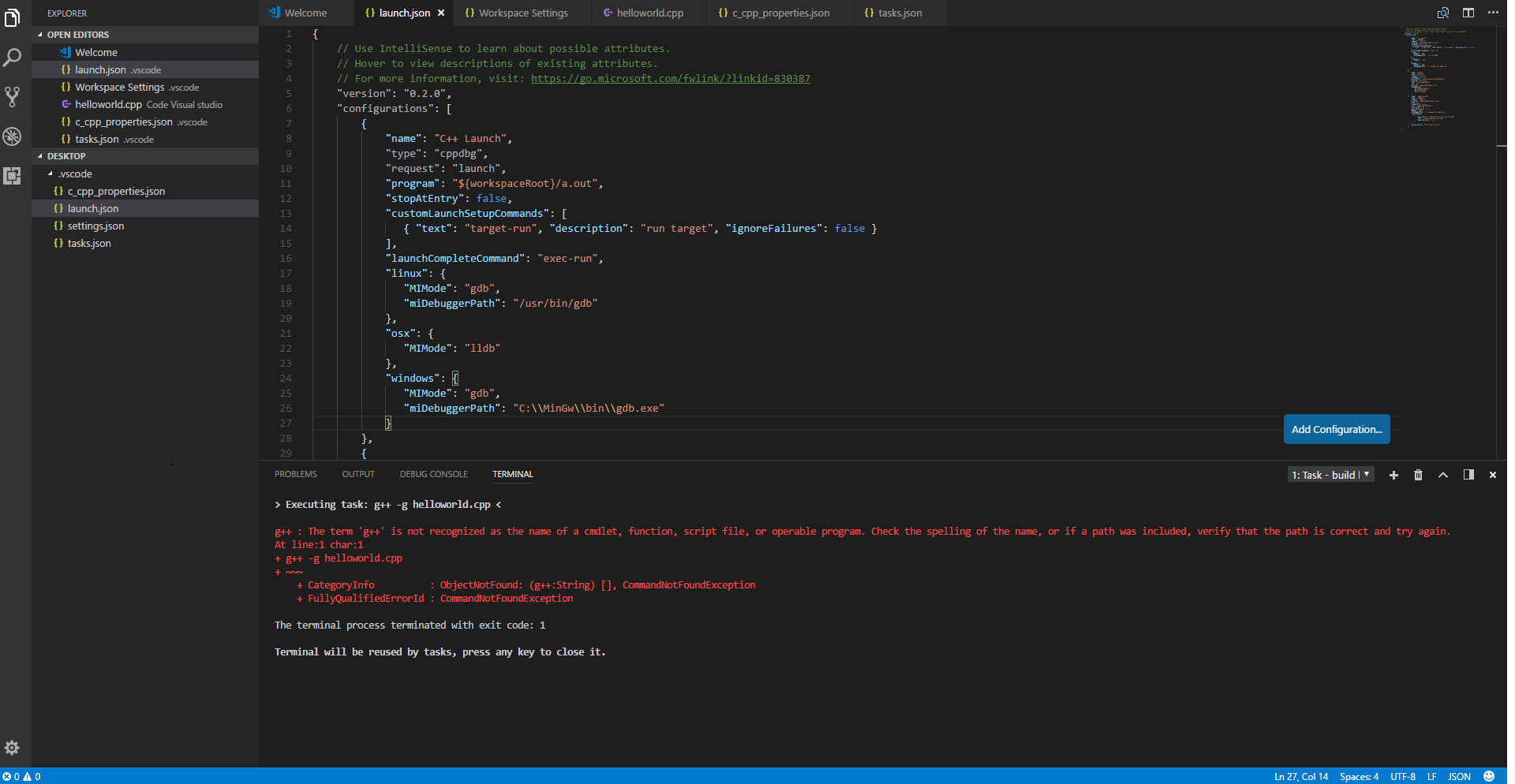
РЕДАКТИРОВАТЬ: Самый популярный ответ здесь , хотя вам действительно нужно просто обновить переменную среды PATH, чтобы включить C: MinGW bin (или любой другой путь к вашему компилятору), а затем перезапустить VS Code.
builtasks external question
regunHD
Самый полезный комментарий
Закройте визуальную студию и снова откройте ее, щелкнув ее правой кнопкой мыши и выбрав «Запуск от имени администратора». У меня была аналогичная проблема, и это сработало для меня
priyamadhu 15 апр. 2018
47 13 ❤ 11 9 4 3
Все 64 Комментарий
Вам нужно как-то установить g ++ / gcc или установить другой компилятор, например cl.exe или clang. Я просто использую sudo apt-get install g ++ в Ubuntu, но я не установил g ++ в Windows. Я предполагаю, что документы mingw объяснят, как установить компилятор gcc. Вы можете установить компилятор C ++?
sean-mcmanus 11 дек. 2017
Я уже установил MinGW в качестве компилятора, и у меня есть файлы gcc.exe и g ++. Exe.
Но я не знаю, почему код VS не может его найти и дает мне эту ошибку.
regunHD 11 дек. 2017
Есть ли g ++ на вашем пути? Если вы наберете g ++ в командной строке, он должен выдать сообщение вывода.
sean-mcmanus 11 дек. 2017

Да, думаю, это правильный путь?
regunHD 11 дек. 2017
Хорошо, я повторил проблему. Я не уверен, почему VS Code не выбирает путь к среде или какой путь он использует, потому что он каким-то образом берет мой каталог CMake, но не мой каталог MinGW. Я смог исправить это, используя полный путь к g ++ в command . Это работает для вас? Вы также можете подать жалобу на https://github.com/Microsoft/vscode/issues . Может быть какой-то способ получить правильный путь к среде, но я не знаю, что это такое. У меня нет этой проблемы в Linux, только в Windows, которая использует PowerShell на терминале.
sean-mcmanus 11 дек. 2017
Теперь у меня есть другая проблема, она говорит, что:
‘g ++’ не распознается как внутренняя или внешняя команда,
действующая программа или командный файл.
Терминальный процесс завершен кодом выхода: 1
regunHD 12 дек. 2017
Похоже на ту же ошибку, но исходящую от cmd.exe вместо powershell. Можете ли вы использовать полный путь к g ++?
sean-mcmanus 12 дек. 2017
Как я могу это изменить?
11 декабря 2017 г. в 15:19 «Шон МакМанус» [email protected] написал:
Похоже на ту же ошибку, но исходящую от cmd.exe вместо
PowerShell. Можете ли вы использовать полный путь к g ++?
regunHD 12 дек. 2017
Измените свойство command с «g ++» на «C: / MinGW / bin / g ++».
sean-mcmanus 12 дек. 2017
Извините, что беспокою вас, но я все еще не нашел ответа
[image: изображения intégrées 1]
11 декабря 2017 г. в 16:12 «Шон МакМанус» [email protected] написал:
regunHD 12 дек. 2017
Это хорошо. Сейчас он работает?
sean-mcmanus 12 дек. 2017
Нет, я пришлю вам скриншот,
мой терминал говорит, что:
Выполняемая задача: C: MinGW bin g ++ -g helloworld.cpp
Терминальный процесс завершен кодом выхода: 1
Терминал будет повторно использоваться задачами, нажмите любую клавишу, чтобы закрыть его.
2017-12-11 16:26 GMT-08: 00 Шон МакМанус [email protected] :
regunHD 12 дек. 2017
Да, я получаю ту же ошибку, что и вы. Странно, что нет подробного сообщения об ошибке даже с флагом -v. Я спрошу, знает ли кто об этом.
sean-mcmanus 12 дек. 2017
Спасибо, что снова открыли это.
regunHD 12 дек. 2017
Может ли кто-нибудь из вас подтвердить версию G ++, которую вы используете? Кроме того, если вы запустите его в командном окне, вы должны сначала установить PATH в папку bin MinGW. Это ограничение MinGW, потому что ему нужно знать, где находятся его библиотеки, которые ему нужны во время компиляции.
Вы должны иметь возможность запустить SET PATH=%PATH%; а затем выполнить свою команду G ++. В качестве альтернативы вы можете установить этот путь из командной строки, а затем запустить VS Code из той же командной строки.
pieandcakes 12 дек. 2017
Я использую версию 6.3.0-1, ту, что у меня с mingw.
12 декабря 2017 г. в 11:52 «Пирсон Ли» [email protected] написал:
Может ли кто-нибудь из вас подтвердить версию G ++, которую вы используете? Кроме того, если вы
запустите его в командном окне, вы должны убедиться, что установили PATH на свой
Папка bin MinGW первой. Это ограничение MinGW, потому что ему необходимо
знать, где находятся его библиотеки, необходимые во время компиляции.У вас должна быть возможность запустить SET PATH =% PATH%;
а затем запустите команду G ++. В качестве альтернативы вы можете установить этот путь из
командная строка, а затем запустите VS Code из той же командной строки.—
Вы получаете это, потому что вы являетесь автором темы.
Ответьте на это письмо напрямую, просмотрите его на GitHub
https://github.com/Microsoft/vscode-cpptools/issues/1329#issuecomment-351174063 ,
или отключить поток
https://github.com/notifications/unsubscribe-auth/Ag1qjmV9oLq6DKJoiNkVldADwp_f5-GKks5s_tlsgaJpZM4Q86c_
.
regunHD 12 дек. 2017
sean-mcmanus 12 дек. 2017
Я компилирую из командного окна, а не через VS Code task.json . Я предполагаю, что если вы хотите использовать реализацию task.json , чтобы создать файл .cmd который устанавливает путь, а затем выдает команду компиляции.
pieandcakes 13 дек. 2017
Примечание: это похоже на проблему с инструментальной цепочкой MinGW, а не на расширение.
pieandcakes 13 дек. 2017
Я тоже пытался ввести терминал, но все равно не смог заставить его работать.
Источник: bleepcoder.com